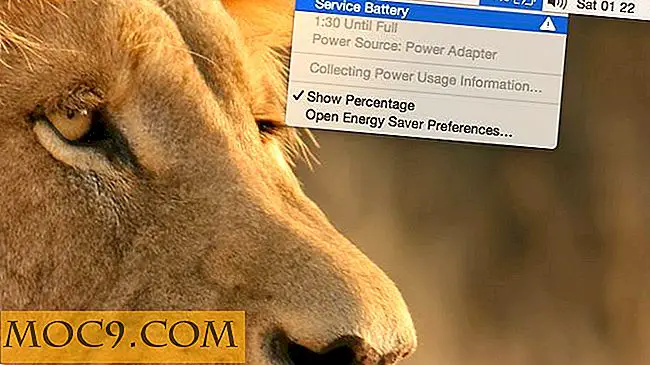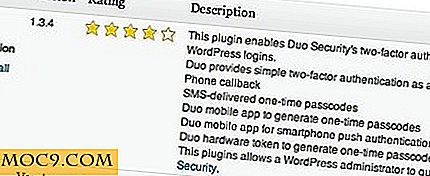Dinge, die Sie vor und nach der Installation von Windows tun müssen
Wenn sich Ihr Computer nicht so verhält, wie er sollte, ist die Neuinstallation von Windows manchmal die einzige Möglichkeit. Legen Sie einfach das Installationsmedium ein und folgen Sie dem Assistenten. Das Problem tritt nach der Installation von Windows auf. Beispielsweise können Sie aufgrund von Treiberproblemen keine Verbindung zum Internet herstellen, oder Sie vergessen, einige Anwendungen zu installieren, Anwendungseinstellungen und Konfigurationen zu verlieren usw. Wenn Sie einen Plan im Voraus haben, wird die Neuinstallation viel reibungsloser verlaufen.
Vor der Neuinstallation von Windows
Hier sind einige einfache Dinge, die Sie tun müssen, bevor Sie Windows neu installieren.
1. Sichern Sie die Dateien, Anwendungseinstellungen und Konfigurationen
Dies ist das erste, was Sie tun müssen, wenn Sie eine Neuinstallation in Erwägung ziehen. Überfliegen Sie Ihr C: fahren Sie fort und sichern Sie alle persönlichen Dateien wie Bilder, Videos und Dokumente. Schauen Sie sich insbesondere in allgemeinen Ordnern wie Desktop, Dokumente, Bilder, Downloads usw. um.
Danach müssen Sie die Einstellungen und andere Daten Ihrer bevorzugten Anwendungen sichern. Wenn Sie beispielsweise den Thunderbird-E-Mail-Client verwenden, können Sie den Profilordner sichern. Dadurch können Sie die Thunderbird-Anwendung wiederherstellen, ohne alle E-Mail-Konten manuell neu hinzufügen zu müssen. Jede Anwendung hat ihre eigene Möglichkeit, Einstellungen und Konfigurationen zu exportieren. Nehmen Sie sich also Zeit und sichern Sie diese Einstellungen. Da Sie diese Einstellungen und Konfigurationen problemlos mit nur wenigen Klicks importieren können, sparen Sie nach der Neuinstallation von Windows eine Menge Zeit.
2. Stellen Sie sicher, dass Sie alle Produktschlüssel haben
Um einige Premium-Software wie Windows, Office, etc. zu aktivieren, benötigen Sie Produktschlüssel. Es ist eine gute Idee, diese Produkte vorher zu haben. Dadurch können Sie die Software sofort nach der Installation aktivieren. Sie können freie Software-Tools wie ProduKey oder Belarc Advisor verwenden, um die Produktschlüssel verschiedener Software schnell zu finden und zu kopieren. Beachten Sie, dass Sie möglicherweise nicht die Produktschlüssel Ihrer Premium-Software erhalten. Wenn Sie feststellen, dass Ihnen ein Produktschlüssel für Premium-Software fehlt, können Sie versuchen, ihn in Ihrem E-Mail-Posteingang wiederherzustellen oder sich einfach an den Entwickler zu wenden.
3. Treiber herunterladen
Gerätetreiber sind ein großes Problem für Windows-Systeme. Obwohl Windows 10 versucht, generische Treiber automatisch zu installieren, ist es gut, zuvor alle erforderlichen Treiber zu haben, insbesondere Video- und Netzwerktreiber. Gehen Sie zur Website Ihres Laptop- oder Motherboard-Herstellers und laden Sie die neuesten Treiber herunter. Die Treiber, die in der CD / DVD enthalten sind, die Sie erhalten, wenn Sie den Laptop oder das Motherboard kaufen, sind normalerweise veraltet und können manchmal unnötige Probleme verursachen.
4. Erstellen Sie eine Liste aller installierten Programme
Dies ist einer der meist übersehenen Teile, aber es hilft immer, eine Liste aller auf Ihrem System installierten Software zu erstellen. Notieren Sie neben der installierten Software auch die von Ihnen verwendete portable Software.

5. Stellen Sie sicher, dass Sie über aktuelle Installationsmedien verfügen
Im Gegensatz zu Windows 7 aktualisiert Microsoft Windows 10 zweimal im Jahr. Bevor Sie mit der Neuinstallation fortfahren, sollten Sie sicherstellen, dass Sie über die aktuellen Installationsmedien verfügen. Wenn Sie sich nicht sicher sind, können Sie die neueste ISO von der offiziellen Microsoft-Website herunterladen und ein bootfähiges USB-Laufwerk erstellen.
Nach der Neuinstallation von Windows
1. Installieren Sie Gerätetreiber
Nach der Installation von Windows müssen Sie zuerst alle Treiber installieren, die Sie zuvor heruntergeladen haben. Dadurch wird sichergestellt, dass alle Hardwaregeräte ordnungsgemäß funktionieren und Sie eine Verbindung zum Internet herstellen können.

2. Aktualisieren Sie Windows
Nach der Installation der Hardware-Treiber müssen Sie Windows-Updates installieren. In den meisten Fällen enthalten diese Updates Fehlerbehebungen, Sicherheitspatches und Feature-Updates. Um einen Windows 10-Computer zu aktualisieren, öffnen Sie die App "Einstellungen" durch Drücken der Tastenkombination "Win + I", navigieren Sie zu "Update und Sicherheit -> Windows Update" und klicken Sie auf die Schaltfläche "Nach Updates suchen".

3. Downloaden und installieren Sie Ihre gesamte Software
Laden Sie anschließend die erforderliche Software herunter und installieren Sie sie. Verwenden Sie die Liste, die Sie zuvor erstellt haben, um sicherzustellen, dass Sie alle Ihre bevorzugten Anwendungen installieren. Verwenden Sie für allgemeine Software wie Browser, Media Player, Bildbetrachter usw. Ninite. Diese kostenlose Software automatisiert alles und installiert gängige Software mit nur einem einzigen Klick.

4. Konfigurieren Sie Windows- und Anwendungseinstellungen
Nach der Installation der erforderlichen Software ist es an der Zeit, die Windows-Einstellungen zu konfigurieren. Wenn ich Windows-Einstellungen sage, spreche ich über allgemeine Einstellungen wie das Ausblenden von Dateierweiterungen, das Deaktivieren unerwünschter Startobjekte, das Einrichten von Windows Hello, das Ändern von Standard-Apps usw.

Stellen Sie alle gesicherten Anwendungseinstellungen nacheinander wieder her. Jede App hat ihren eigenen Weg, die Einstellungen und Konfigurationen zu importieren. Um beispielsweise Thunderbird wiederherzustellen, kopieren Sie einfach den Profilordner in den Ordner "AppData" und Sie sind fertig.
5. Erstellen Sie ein Backup-Image für die zukünftige Verwendung
Dieser Schritt ist optional. Die Erstellung eines Backup-Images nach der Installation und Konfiguration Ihres Systems ist jedoch immer das Beste. Mit diesem Backup-Image können Sie Windows schnell wiederherstellen, wenn in Zukunft etwas Schlimmes passiert. Natürlich müssen Sie Windows und andere Software nach dem Wiederherstellen von Windows noch aktualisieren, aber das ist viel besser, als den gesamten Prozess tatsächlich neu zu installieren und zu durchlaufen.

Kommentieren Sie unten Ihre Gedanken und Erfahrungen zur Neuinstallation von Windows.